डिस्कॉर्ड पर निनटेंडो स्विच को कैसे स्ट्रीम करें | नौसिखियों के लिए गाइड
क्या आप कभी अपने दर्शकों के लिए डिस्कॉर्ड पर स्विच गेमप्ले स्ट्रीम करना चाहते हैं? हालाँकि डिस्कॉर्ड सबसे अधिक उपयोग किया जाने वाला संचार प्लेटफ़ॉर्म है जहाँ आप गेमप्ले को स्ट्रीम कर सकते हैं और इसे सभी के साथ साझा कर सकते हैं, लेकिन स्विच टू डिस्कॉर्ड को स्ट्रीम करना थोड़ा जटिल है। सौभाग्य से, यह पोस्ट आपको आवश्यक उपकरणों और उपयोगी युक्तियों के साथ स्ट्रीम करने का सर्वोत्तम तरीका प्रदान करेगी। अभी और जानने के लिए नीचे स्क्रॉल करें!
गाइड सूची
भाग 1: आपको पीसी पर डिस्कॉर्ड पर स्विच स्ट्रीम करने के लिए क्या चाहिए भाग 2: वीएलसी मीडिया प्लेयर के साथ स्विच टू डिस्कॉर्ड को स्ट्रीम कैसे करें भाग 3: डिस्कॉर्ड पर स्ट्रीमिंग स्विच गेम के बारे में अक्सर पूछे जाने वाले प्रश्नभाग 1: आपको पीसी पर डिस्कॉर्ड पर स्विच स्ट्रीम करने के लिए क्या चाहिए
उस भाग में जाने से पहले जहां आप सीखेंगे कि स्विच टू डिस्कॉर्ड को कैसे स्ट्रीम किया जाए, आपको कुछ चीजें समझनी चाहिए जिन्हें आपको स्ट्रीमिंग से पहले तैयार करने की आवश्यकता है। कार्य को सफलतापूर्वक पूरा करने के लिए आपके पास आवश्यक सभी बुनियादी चीजें नीचे सूचीबद्ध हैं।
◆ ए डेस्कटॉप कंप्यूटर या लैपटॉप. स्ट्रीमिंग गेमप्ले और किसी भी स्क्रीन गतिविधियों के लिए सबसे अधिक आवश्यकता होती है, जिस पर स्विच कनेक्ट करना है।
◆ ए वीडियो कैप्चर कार्ड प्रोसेसिंग के लिए स्विच स्क्रीन को पीसी में स्थानांतरित करता है और गेमर्स द्वारा इसका उपयोग किया जाता है। यह इस पर निर्भर करता है कि आपके पीसी में एचडीएमआई पोर्ट है या नहीं; यदि हां, तो आप पहले से ही स्विच को अपने पीसी में प्लग कर सकते हैं - आपको इसकी आवश्यकता नहीं होगी। जहां तक कैप्चर कार्ड की बात है, सुनिश्चित करें कि आप वही कार्ड तैयार करें जो ऑनलाइन स्ट्रीमिंग समर्थित हो।
◆ ए वीडियो स्ट्रीमिंग के लिए सॉफ्टवेयर. निम्नलिखित उस प्रोग्राम का परिचय देगा जिसका उपयोग आप स्विच स्ट्रीमिंग पर डिस्कॉर्ड का उपयोग करने के लिए कर सकते हैं। यह खुला स्रोत है और इसकी उपयोगकर्ता-अनुकूल मुख्य स्क्रीन के कारण रिकॉर्डिंग में उपयोग करना आसान है।
◆ अन्य, जैसे एचडीएमआई केबल और एडेप्टर की आवश्यकता है।
स्विच ऑन डिस्कॉर्ड को स्ट्रीम करने के लिए ऊपर दिए गए सभी उपकरणों के साथ, अब आप इसे छोड़ सकते हैं और इसे सेट करने के लिए अगले भाग पर जा सकते हैं।
भाग 2: वीएलसी मीडिया प्लेयर के साथ स्विच टू डिस्कॉर्ड को स्ट्रीम कैसे करें
अब, आप निंटेंडो स्विच को डिस्कॉर्ड पर स्ट्रीम करने के तरीके के बारे में विस्तृत चरण सीखना शुरू कर सकते हैं, और इसे तीन चरणों में विभाजित किया गया है, जो कि डिस्कॉर्ड की स्थापना, वीएलसी मीडिया प्लेयर की स्थापना और डिस्कॉर्ड पर स्विच की स्ट्रीमिंग शुरू करना है। बिना किसी देरी के, अभी ट्यूटोरियल पढ़ें!
पीसी या लैपटॉप से कनेक्ट हो रहा स्विच
स्टेप 1।"स्विच" डिवाइस को "डॉक" से उचित तरीके से कनेक्ट करने के लिए "USB-C" पोर्ट का उपयोग करें। कृपया सुनिश्चित करें कि USB केबल डेटा ट्रांसफ़र करने में सक्षम है। और याद रखें कि डॉक किया गया स्विच किसी भी टीवी या डिवाइस से कनेक्ट नहीं है।
चरण दो।उसके बाद, कनेक्ट करें कार्ड ग्रहण करें आपके कंप्यूटर या लैपटॉप पर. यदि यह सॉफ़्टवेयर के साथ आता है तो ऑन-स्क्रीन निर्देशों का पालन करके इसे इंस्टॉल करें। फिर, इसे अनुशंसित सेटिंग्स के साथ सेट करें।
चरण 3।इसके बाद, "HDMI केबल" का उपयोग करके, इसके दूसरे सिरे को कार्ड के "IN" पोर्ट में प्लग करें। अगले चरण पर आगे बढ़ने से पहले सुनिश्चित करें कि यह कनेक्ट हो गया है।
चरण 4।स्विच को चालू करने के लिए उस पर "पावर" बटन पर क्लिक करें। फिर आप "सिस्टम सेटिंग्स" पर जा सकते हैं और "टीवी रिज़ॉल्यूशन" का पता लगा सकते हैं ताकि "1080p" और डिस्कॉर्ड पर स्विच स्ट्रीमिंग के सर्वश्रेष्ठ आउटपुट के लिए "फुल आरजीबी रेंज" का चयन किया जा सके।

स्ट्रीम स्विच टू डिस्कॉर्ड के लिए वीएलसी मीडिया प्लेयर सेट करना
अब, स्ट्रीम करने के लिए VLC का उपयोग करें। आज एक बेहतरीन और व्यापक रूप से उपयोग किया जाने वाला मीडिया प्लेयर होने के अलावा, वीएलसी स्ट्रीमिंग, रिकॉर्डिंग और बुनियादी संपादन कार्यों में भी सहायता कर सकता है। कैसे जानने के लिए नीचे दिए गए चरणों का पालन करें।
स्टेप 1।अपने कंप्यूटर पर "नोटपैड" पर जाएं, फिर कोड को कॉपी-पेस्ट करें।
"गेम कैप्चर एचडी60 एस" नाम आपके पास मौजूद कैप्चर कार्ड है, इसलिए यदि आपके पास कोई अलग कैप्चर कार्ड है तो उसे अवश्य बदल लें।
चरण दो।डेस्कटॉप पर "VLC" चलाएँ, उपरोक्त मेनू से "मीडिया" पर क्लिक करें, और मीडिया विंडो तक पहुँचने के लिए "ओपन कैप्चर डिवाइस" पर क्लिक करें।
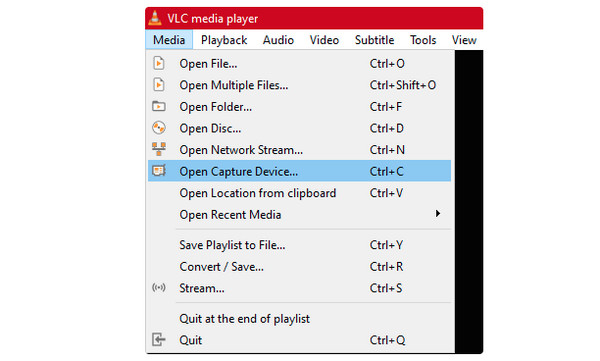
चरण 3।"मीडिया" के अंतर्गत, "कैप्चर मोड" को "डायरेक्टशो" के रूप में सेट करें, फिर "डिवाइस चयन" में "वीडियो और ऑडियो डिवाइस" नाम को अपने कैप्चर कार्ड के नाम में बदलें। डिस्कॉर्ड पर स्विच स्ट्रीमिंग के लिए सही कैप्चर कार्ड सेट करना महत्वपूर्ण है।

चरण 4।"अधिक विकल्प दिखाएँ" चेकबॉक्स पर टिक करें, फिर "कोड" को "संपादन विकल्प" मेनू बॉक्स में कॉपी-पेस्ट करें। फिर, प्रोग्राम को फिर से चलाएँ, "लक्ष्य के लिए गुण" बॉक्स पर जाएँ और "कोड" को उसके बॉक्स में पेस्ट करें।
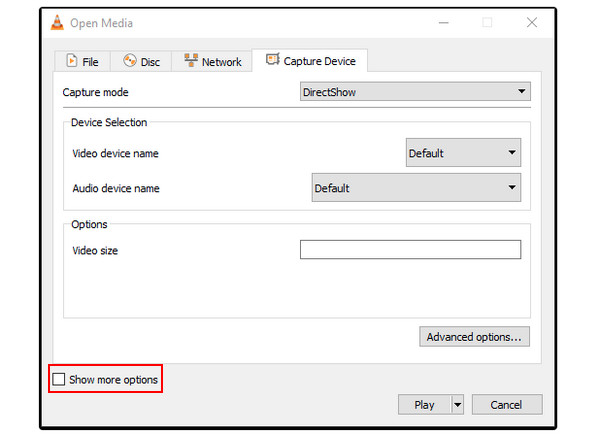
स्विच स्ट्रीमिंग पर कलह की स्थापना
स्टेप 1।अपने पीसी पर "डिस्कॉर्ड" लॉन्च करें और सर्वर से जुड़ें। फिर आप सभी चैनल देख पाएंगे। वॉयस चैनल से कनेक्ट करने के लिए "स्पीकर" पर क्लिक करें, फिर स्क्रीन शेयर करने के लिए "स्क्रीन" विकल्प पर क्लिक करें।
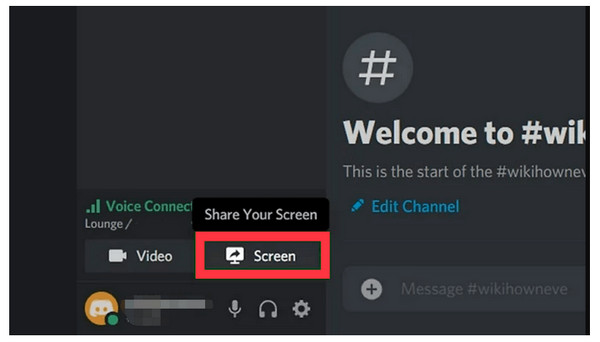
चरण दो।इसके बाद, "एप्लिकेशन" पर क्लिक करें, फिर "VLC" चुनें। और अंत में, स्विच स्क्रीन को साझा करने के लिए "गो लाइव" पर क्लिक करें। समाप्त होने के बाद, पूर्वावलोकन में "बंद करें" बटन पर क्लिक करें।
इतना ही! इस तरह आप स्विच टू डिस्कॉर्ड को आसानी से स्ट्रीम कर सकते हैं। हालाँकि, गेमप्ले स्क्रीनशॉट कैप्चर करना या लेना भी दूसरों के साथ साझा करने का एक अच्छा तरीका है। हालाँकि स्विच में गेमप्ले को स्क्रीन-कैप्चर करने की क्षमता है, आप केवल 30 सेकंड के भीतर पूरी स्क्रीन कैप्चर कर सकते हैं। सौभाग्य से, AnyRec Screen Recorder इसे सभी के लिए संभव बनाया। यह शक्तिशाली टूल गेम रिकॉर्डर प्रदान करता है कैप्चर स्विच गेमप्ले 4K और 60 एफपीएस उच्च गुणवत्ता में।

एक गेम रिकॉर्डर रखें जो मुख्य रूप से गेमप्ले को बिना किसी अंतराल के रिकॉर्ड करने के लिए बनाया गया है।
त्वरित रूप से प्रारंभ करने, रोकने, कैप्चर करने आदि के लिए अनुकूलित हॉटकी प्रदान की जाती हैं।
रिकॉर्डिंग के दौरान गेमप्ले के विशिष्ट क्षणों के स्क्रीनशॉट लें।
रिकॉर्डिंग क्लिप को ट्रिम करना और संपादित करना पूर्वावलोकन विंडो में किया जा सकता है।
100% सुरक्षित
100% सुरक्षित
100% सुरक्षित
100% सुरक्षित
भाग 3: डिस्कॉर्ड पर स्ट्रीमिंग स्विच गेम के बारे में अक्सर पूछे जाने वाले प्रश्न
-
क्या मैं कैप्चर कार्ड के बिना डिस्कॉर्ड पर स्विच स्ट्रीम कर सकता हूँ?
हां। हालांकि कैप्चर कार्ड के बिना स्ट्रीम करने के तरीके सीमित हैं, आप XBox One कंसोल के माध्यम से स्ट्रीमिंग पर विचार कर सकते हैं, लेकिन यह सभी के लिए नहीं है। और आप "स्ट्रीम लैब्स" डाउनलोड कर सकते हैं, एक स्ट्रीमिंग एप्लिकेशन जो डिस्कॉर्ड पर अच्छी तरह से काम करता है।
-
ओबीएस के साथ स्विच ऑन डिस्कॉर्ड को कैसे स्ट्रीम करें?
OBS चलाएँ, फिर दृश्यों के अंतर्गत "जोड़ें" पर क्लिक करें, जिसके लिए आपको एक दृश्य नाम जोड़ना होगा। उसके बाद, "वीडियो कैप्चर डिवाइस" के रूप में "स्रोत" चुनें। अपने स्विच को कैप्चर कार्ड से कनेक्ट करने के बाद, कैप्चर कार्ड को कंप्यूटर से कनेक्ट करने के बाद, आपको OBS पर स्विच स्क्रीन दिखाई देगी। इसके अलावा, आप अपनी पसंद के अनुसार ऑडियो इनपुट सेट कर सकते हैं।
-
क्या मैं डिस्कॉर्ड पर स्ट्रीमिंग करते समय स्विच ऑडियो सुन सकता हूँ?
हां। जब आप किसी वॉयस चैनल से जुड़ने के लिए "स्पीकर" बटन पर क्लिक करते हैं, तो आप स्ट्रीमिंग के दौरान स्विच ऑडियो सुन सकते हैं।
-
क्या स्विच ऑन डिस्कॉर्ड स्ट्रीमिंग से पहले ध्यान देने योग्य कोई युक्तियां हैं?
उच्च गुणवत्ता वाला वीडियो रखना सुनिश्चित करें; सेटिंग्स में रिज़ॉल्यूशन समायोजित करना न भूलें। साथ ही, यह सुनिश्चित करें कि आपके स्ट्रीमिंग शुरू करने से पहले सब कुछ ठीक से काम करे और सेट हो जाए।
-
स्विच ऑन डिस्कॉर्ड को स्ट्रीम करने के लिए कैप्चर कार्ड क्या कार्य करते हैं?
मॉनिटर के अलावा, स्ट्रीमिंग के लिए एक कैप्चर कार्ड आवश्यक है क्योंकि यह अन्य स्रोतों से वीडियो और ऑडियो कैप्चर करता है और उन्हें एक पीसी में स्थानांतरित करता है। इसे डिजिटल प्रारूप में परिवर्तित किया जा सकता है और इसका उपयोग मुख्य रूप से क्रिएटर्स और गेमर्स द्वारा किया जाता है।
निष्कर्ष
शुरुआत में स्विच टू डिस्कॉर्ड को स्ट्रीम करना मुश्किल हो सकता है, लेकिन इस व्यापक गाइड के बाद, उच्च-गुणवत्ता वाली स्ट्रीमिंग प्राप्त करना बहुत आसान है। इसके अलावा, आप यह भी सीखते हैं कि डिस्कॉर्ड पर स्विच स्ट्रीम करते समय स्विच गेम को स्क्रीन रिकॉर्ड कैसे करें, जो आपके लाइव स्ट्रीम को साझा करने का एक और तरीका है। जो लोग डिस्क्रोड पर आपकी स्ट्रीम देखने से चूक गए हैं, उनके लिए मारियो या फ़ोर्टनाइट कैप्चर करने के लिए इसका उपयोग शुरू करें।
100% सुरक्षित
100% सुरक्षित
